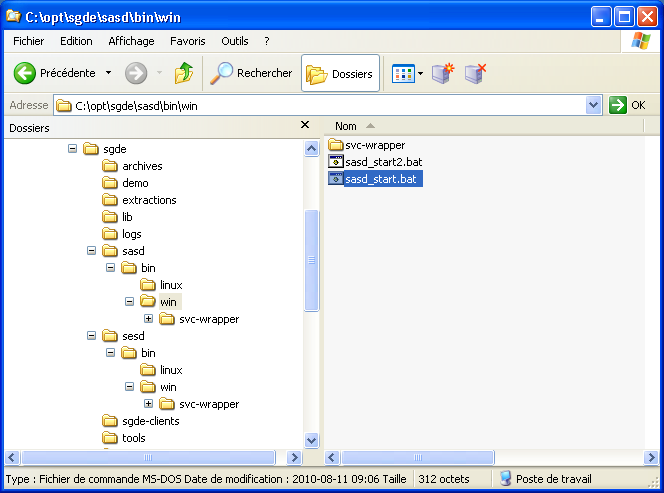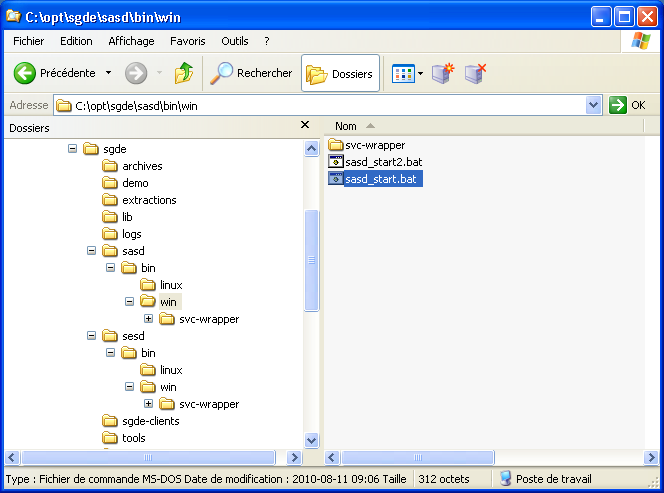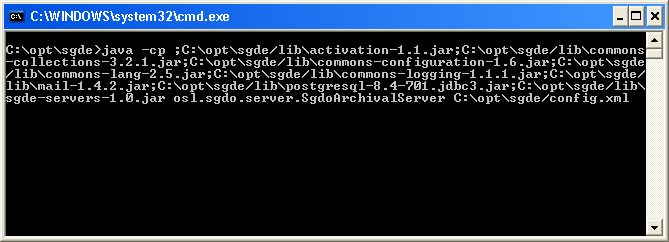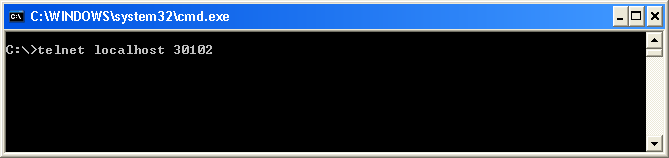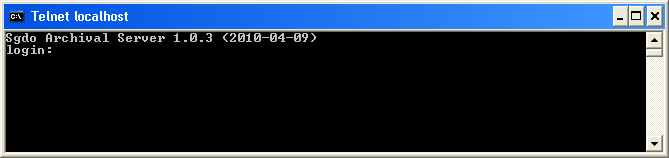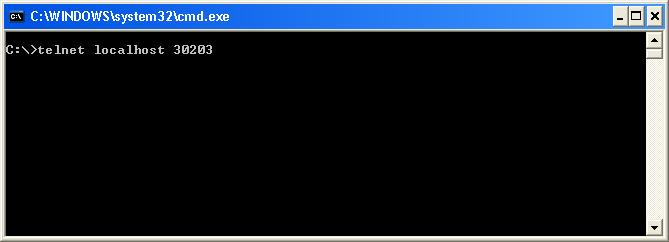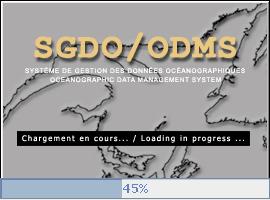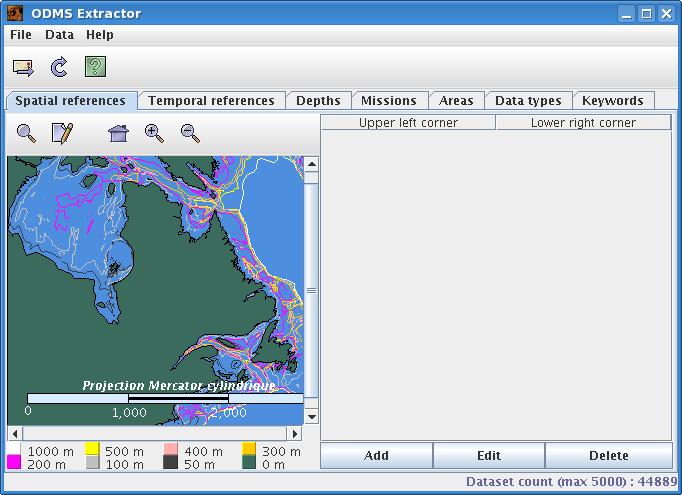Installation et configuration du système
sgdebrowser
Table des matières
Introduction
Le système sgdebrowser
distribué avec le SGDE comprend un ensemble de composantes permettant :
- d'interroger la base de données SGDE en vue d'extraire des
jeux de données répondant à divers critères de recherche;
- communiquer par courriel le sommaire des résultats à
l'utilisateur;
- rendre disponibles sur un serveur web les jeux de données
sélectionnés.
Les principaux composants du système sgdebrowser sont :
- Un service nommé sesd,
qui permet d'interroger la base de données SGDE selon divers critères
de recherche.
- Un service nommé sasd,
appelé par sesd,
qui extrait du répertoire d'archives les fichiers de données
répondant aux critères de recherche, et les amalgame en format
compressé dans un fichier d'extraction
que pourra télécharger l'utilisateur à partir d'un site web.
- Un explorateur graphique nommé sgdebrowser, par
lequel l'utilisateur entre des critères de recherche qui sont ensuite
relayés aux services sesd
et sasd.
Le sgdebrowser
voit le SGDE comme un catalogue
de jeux de données, et ne donne pas directement accès aux données
elles-mêmes (ce besoin est comblé par les services web de type
weds pouvant être interfacés au SGDE). Les requêtes pouvant être
effectuées sont en outre relativement simples. L'interface
d'utilisation ne répond guère finalement aux normes contemporaines. Ces
limitations reflètent l'âge de ce sous-système, développé à la fin des
années 1990.
Le sgdebrowser
demeure malgré tout un système utile. Il permet tout d'abord de
vérifier facilement et rapidement le bon fonctionnement de la base de
données. Surtout, malgré leur simplicité relative, les requêtes qu'il
permet d'exécuter couvrent un éventail représentatif des
besoins
réels qu'un utilisateur peut avoir face un catalogue de
donnés scientifiques. Ceci explique que le système
soit toujours
aujourd'hui en fonction à travers le portail de l'OGSL
Ce document explique comment faire l'installation et la configuration
des composantes du
SGDE formant le système sgdebrowser.
On aura avantage à consulter en parallèle le document sgdebrowser - démonstration . Ce
dernier explique la mise en place d'un catalogue de données test, et
montre
comment interroger ce catalogue et ainsi vérifier la
bonne installation du sytème.
Prérequis
- Le SGDE doit être fonctionnel sur un service de base de
données PostgreSQL, tel que documenté ?ici?.
- Les composantes du sgdebrowser
sont écrites en langage java, et sont donc à priori portables sur toute
plateforme disposant d'une environnement java adéquat (JRE).
Elles
ont été installées et testéesavec succès sur des plateformes linux et
windows dotées d'un JRE version 1.4 ou supérieure.
- Un serveur
de courrier est requis pour acheminer les
courriels aux utilisateurs.
- Un serveur
web est nécessaire pour permettre le
téléchargement des jeux de données.
- L'accès root
est requis à certaines étapes de l'installation et de la configuration.
Ce document décrit l'installation du sgdebrowser
prioritairement en fonction d'une plateforme linux. La distribution
linux
utilisée pour ces explications est de type RedHat (RHEL,
Fedora, Centos, Mandriva par ex.). Quelques ajustements pourraient
devoir être apportés pour l'installation sous d'autres distributions,
par exemple au niveau du lancement automatique des composantes sasd et sesd en tant que
services système.
La procédure peut être facilement étendue à une plateforme
windows. Des indications marquées "Notes
windows" indiquent les ajustements nécessaires. La section
Installation sous windows
est spécifiquement consacrée à ce sujet.
Installation
des fichiers
Télécharger la dernière version du paquetage sgdebrowser-version.tar.gz
à partir du site du projet
edms-sgde. Le nom du fichier sera désigné par $KITNAME,
le répertoire où se fait le
téléchargement par $KITDIR,
et la version par $KITVERSION.
Déterminer :
- Le répertoire parent
dans lequel sera créé le répertoire racine du système sgdebrowser, par
ex. /opt,
qui sera désigné ici par $SERVER_IN_DIR.
La procédure créera le répertoire d'installation sgde-version sous $SERVER_IN_DIR.
Ce répertoire sera dénommé par $SERVER_ROOT.
- L'usager et le groupe unix sous lesquels les services
seront exécutés, désignés respectivement par $SGDESRVUSER
et $SGDESRVGROUP.
Ces identifiants devront permettre l'accès en lecture
aux fichiers de données, et permettre l'écriture dans le répertoire
d'extraction. On devra être vigilent dans la détermination de ces
usager et groupe puisque certains jeux de données du SGDE peuvent être
à accès restreint. Il est fortement
déconseillé de choisir root comme usager
et groupe.
Faire l'installation et la protection des fichiers en exécutant en tant
que root .
%
su
-
# Variables environnementales servant à paramétriser l'installation.
KITNAME=nom
du kit téléchargé (ex: sgdebrowser-lit-1.0a.tar.gz)
KITDIR=répertoire
où le kit a été téléchargé
KITVERSION=version
téléchargée (ex: 1.0)
SERVER_IN_DIR=répertoire AU-DESSUS du
répertoire d'installation, ex: /opt
export SGDESRVUSER=usager
unix au nom duquel les services fonctionneront (ex: sgdesrv)
export SGDESRVGROUP=groupe
unix (ex: sgdesrv)
# Se placer AU-DESSUS du répertoire d'installation que l'on va créer.
cd $SERVER_IN_DIR
# Déballer le paquetage.
tar xfz $KITDIR/$KITNAME
# Le répertoire 'sgde-$KITVERSION' sera
créé. Le désigner par $SERVER_ROOT.
export
SERVER_ROOT=$SERVER_IN_DIR/sgde-$KITVERSION
# Protéger les fichiers
chown -R $SGDESRVUSER:$SGDESRVGROUP $SERVER_ROOT
chmod -R o= $SERVER_ROOT # Aucun accès aux usagers autres
Si on le désire, on peut assigner un nom générique
au répertoire d'installation (par ex.: sgde),
soit en renommant le répertoire sgde-version
, soit au moyen d'un lien symbolique. Un lien symbolique a l'avantage
de préserver la référence à la version couramment installée.
#
cd $SERVER_IN_DIR
# ln -s sgde-$KITVERSION sgde (ou bien: # mv
sgde-$KITVERSION sgde)
# export SERVER_ROOT=$SERVER_IN_DIR/sgde
Notes windows.
Décompresser le kit d'installation avec l'utilitaire winzip sous le
disque et le répertoire choisis comme valeur de $SERVER_ROOT.
Tels que livrés dans le kit d'installation, les fichiers de
configuration des services windows sont paramétrisés par défaut en
supposant C:/opt/sgde
comme valeur de $SERVER_ROOT.
A l'exception de quelques endroits clairement indiqués, le délimiteur "/"
utilisé sous unix dans les noms de fichiers peut être utilisé au lieu
du "\"
windows.
Paramétrisation
du fichier de configuration config.xml
Les services sesd
et sasd du
système sgdebrowser
sont configurés au moyen du fichier au format XML $SERVER_ROOT/config.xml.
Un grand nombre de paramètres peuvent être modifiés dans ce fichier. On
devra minimalement apporter des
modifications aux endroits marqués par les chaînes CHANGE
et CHECK.
- CHANGE identifie
les balises dont le contenu doit être obligatoirement modifié.
- Le commentaire <!--
CHECK --> identifie les balises dont la valeur par
défaut peut devoir être modifiée en fonction des contraintes
locales (par ex.: numéros des ports réseau).
En outre, les balises ayant rapport au formattage des courriels envoyés
aux utilisateurs du sgdebrowser
auront sûrement à être
ajustées en fonction des conventions locales.
On consultera les commentaires apparaissant dans le fichier pour plus
d'information sur la signification de chaque balise.
La notation <xyz>
indique de modifier le contenu encadré par <xyz>...</xyz>.
Similairement, la notation <xyz><abcd>
fait référence au contenu <abcd>
... </abcd> inscrit dans <xyz>
... </xyz> .
Chemins d'accès aux
fichiers
Certaines balises du fichier de configuration servent à définir des
noms de fichiers ou de répertoires. Le nom peut alors être spécifé au
moyen d'un chemin d'accès absolu
(ex.: <sesd><usersFile>/opt/sgde/sesd/users></usersFile>
... </sesd>), ou relatif (ex.: <sesd><usersFile>sesd/users></usersFile>
... </sesd>). Un chemin d'accès relatif est
interprété comme ayant sa racine dans le répertoire parent
du fichier de configuration. A moins que l'on ait modifié les fichiers
de démarrage, le fichier de configuration est localisé directement sous
$SERVER_ROOT.
En conséquence, les chemins d'accès relatifs sont normalement compris
comme faisant référence au répertoire $SERVER_ROOT.
Note windows.
On s'évitera des difficultés avec la notation du disque
dans les chemins d'accès (ex.: C:)
si on utilise toujours des chemins relatifs au répertoire $SERVER_ROOT.
Il est recommandé de toujours utiliser le "/"
dans les répertoires relatifs, plutôt que le "\".
En suivant ces recommendations, les exemples fournis s'appliqueront
intégralement.
Connexion à
la BD
Balise concernée : <database>
Définir :
- <jdbc><url>
: machine, port réseau du
serveur PostgreSQL, nom de la bd
- <user>
: de
l'usager postgres propriétaire de la bd
- <password>
: mot de passe
Par ex. si :
- le service
PostgreSQL est installe sur la machine bozo
- utilise le port 5432
(port par defaut de PostgreSQL)
- la bd se nomme mabd
- l'usager
propriétaire de la bd est proprio
- son mot de passe
est salut
on indiquera :
<database>
<jdbc>
<driver>org.postgresql.Driver</driver>
<url>jdbc:postgresql://bozo:5432/mabd</url>
</jdbc>
<user>proprio</user>
<password>salut</password>
</database>
IMPORTANT.
On devra s'assurer
que le service de base de données PostgreSQL autorise les connexions en
provenance de la machine hébergeant le service sesd. Cela se fait
au moyen d'une directive du fichier pg_hba.conf
(situé par ex. sous /var/lib/pgsql/data
sur la machine hébergeant le service PostgreSQL, dans le cas
d'un système linux).
Service sesd
Balise concernée : <sesd>
Vérifier :
- <port>
: la disponibilité du port réseau assigné par défaut au
service (30203).
Consulter son administrateur-réseau à ce sujet.
ATTENTION: si le numéro de port du sesd
est modifié, on devra modifier similairement le numéro de port indiqué
dans le fichier de démarrage de l'application graphique sgdebrowser.
- <mde>
: le nombre maximal de fichiers qu'il est permis d'extraire
dans une requête (defaut: 50).
- <log><file>
le nom des fichiers journaux, et le moment où un nouveau journal est
démarré; voir la section journal
pour plus de détails sur la balise <log>.
Par ex., si :
- on doit utiliser le port 40000;
- on limite à 25
le nombre maximal de fichiers par extraction
on indiquera :
<sesd>
<port>40000</port>
<usersFile>sesd/users</usersFile>
<log>
<file>logs/sesd-%Y-%M.log</file>
<SQL>false</SQL>
<exec>true</exec>
<read>false</read>
</log>
<mde>25</mde>
</sesd>
Service sasd
Balise concernée : <sasd>
Vérifier :
- <port>
: la disponibilité du port réseau assigné par défaut au
service (30102).
Consulter son administrateur-réseau à ce sujet.
- <log><file>
le nom des fichiers journaux, et le moment où un nouveau journal est
démarré; voir la section journal
pour plus de détails sur la balise <log>.
Par ex., si :
- on doit utiliser le port 40001
on indiquera :
<sasd>
<port>40001</port>
<host>localhost</host>
<usersFile>sasd/users</usersFile>
<log>
<file>logs/sasd-%Y-%M.log</file>
<SQL>false>
<exec>true</exec>
<read>false</read>
</log>
</sasd>
Répertoire
d'archives (fichiers de données du SGDE)
Balise concernée : <archives>
Ajuster :
- <datadir>
: le répertoire contenant les fichiers de données (aussi
appelés archives SGDE)
référencées dans la table jeu_donnees.
La valeur par défaut est $SERVER_ROOT/archives.
Un chemin absolu peut être utilisé dans le cas où la politique de
gestion locale impose le recours à un répertoire d'archives déjà
constitué (situé par ex.
sur un serveur de fichiers nfs ou samba) ne pouvant être mis en
équivalence (mounted)
avec $SERVER_ROOT/archives.
L'usager $SGDESRVUSER
devra avoir accès en lecture au répertoire, qui devra être protégé
contre les accès non autorisés par les autres usagers unix.
- <extrdir>
: le
répertoire dans lequel sont générés les fichiers d'extractions au
format zip éventuellement téléchargés par l'utilisateur (défaut: $SERVER_ROOT/extractions).
On pourra choisir de placer ce répertoire hors de l'arborescence du sgdebrowser, par
ex. un répertoire de forte capacité réservé aux fichiers temporaires.
L'usager $SGDESRVUSER
doit avoir accès en écriture à ce répertoire, et les autres usagers
devraient y être interdits d'accès.
- <extrurl>
: l'URL utilisé par le serveur web pour donner accès au
répertoire d'extractions.
Le serveur web devra être
configuré en conséquence.
Par ex., si :
- Les fichiers de données (archives) du SGDE
sont localisés dans le répertoire /data/archives-sgde/prod.
- Le répertoire d'extractions est défini comme /data/tempo
.
- Le serveur web donne accès au
répertoire d'extractions
à travers l'URL http://bozo/sgde-extractions.
on indiquera :
<archives>
<datadir>/data/archives-sgde/prod</datadir>
<extrdir>/data/tempo</extrdir>
<extrurl>http://bozo/sgde-extractions</extrurl>
</archives>
NOTE. Comme
dans cet
exemple on fait référence à des répertoires autres que ceux crées par
la procédure d'installation normale, il va de soi que ces répertoires
devront être créés et correctement sécurisés.
Courriels
Balise concernée : <mail>
Modifier :
- <smtpServer>
: l'adresse du serveur smtp responsable de l'envoi des
courriels.
- <from>
: l'adresse courriel a utiliser pour identifier l'envoyeur.
- <msg>
: le contenu des sections <subject>,
<topLine>,
<signatureSect>,
est susceptible de varier en fonction du contexte local (conventions
linguistiques, nom de l'organisme, adresses-courriels des responsables,
etc).
Par ex., si :
- Le serveur de courriel smtp est hébergé sur monserveur.com.
- L'adresse courriel de l'envoyeur est : admin.sgde@sgde.com.
- L'objet du message doit se lire : Données
SGDE / SGDE Data
on indiquera :
<mail>
<smtpServer>monserveur.com</smtpServer>
<from>admin.sgde@sgde.com</from>
<msg>
<subject>Données SGDE /
SGDE data</subject>
...
</msg>
</mail>
NOTE. On devra s'assurer que le serveur smtp autorise les connexions à
partir de la machine hébergeant le sesd.
On comprendra plus facilement la signification des diverses sections de
la balise <mail>
en regardant un exemple
de courriel pouvant être envoyé par le sgdebrowser. Il est
alors facile de mettre en correspondance chaque section du message avec
une section de la balise <mail>.
- Le texte "De: ..."
provient de la balise <mail><from>.
- Le texte "Objet:
..." provient de la balise <mail><subject>
.
- La première ligne du message ("Résultats
de l'extraction ...") provient de la balise <mail><topLine>
.
- etc ...
Pièce jointe
(fichier détail)
Balise concernée : <detail>
Ajuster :
- Le contenu des diverses sections en fonction du contexte
local : conventions liguistiques, adresse web de l'organisme, etc.
On comprendra plus facilement la signification des diverses sections de
la balise <detail>
en se référant à un exemple de
pièce jointe pouvant être envoyé par le sgdebrowser. Il est
alors facile de mettre en correspondance chaque section du message avec
une section de la balise <detail>.
- Les premières lignes de la pièce jointe proviennent de la
balise <detail><intro>.
- Les notes explicatives qui suivent sont tirées de la balise
<detail><notes>
.
- Les entêtes des colonnes du tableau décrivant les fichiers
sélectionnés proviennent de la balise <detail><colHeader>.
Filtres
Balise concernée : <filter>
La balise <filter>
permet à l'administrateur du système sgdebrowser de
forcer l'application de certaines conditions à toutes les
requêtes faites sur la base de données.
- <typ_jd>
: expression SQL appliquée aux requêtes impliquant la table typ_jd
et permettant de limiter le type de jeux de données pouvant être
sélectionnés. Ce filtre peut s'avérer utile si certains types de jeux
de données (ex.: données brutes) ne doivent jamais être diffusés.
- <jeu_donnees>
: expression SQL impliquant une combinaison quelconque des colonnes de
la table jeu_donnees,
et devant être satisfaite pour que le jeu de données puisse être
sélectionné.
Aucun filtre n'est appliqué par défaut.
Par exemple, si l'on désire interdire l'accès aux jeux de données dont
le nom débute par le préfixe BRUTE,
ou dont la taille est > 250K, on pourrait définir :
<filter>
<typ_jd>typ_jd not like
'BRUTE%´</typ_jd>
<jeu_donnees>vol_jd between 0 and
250</jeu_donnees>
</filter>
Configurations
relatives au répertoire d'extraction
Notes windows
Aucun équivalent ne peut être donné pour windows.
Serveur web
Les fichiers extraits des archives SGDE à la suite d'une
sélection avec le sgdebrowser sont
regroupés et compressés dans un fichier au format zip dans le
répertoire dit d'extraction
(défaut : $SERVER_ROOT/extractions).
Les fichiers y sont nommés de facon
à garantir leur unicité pour chaque requête.
Le fichier zip n'est pas
envoyé a l'utilisateur. Ce dernier doit le téléchargé en
utilisant un URL contenu dans le message qui lui est
envoyé
pour l'informer des résultats de sa requête. Un serveur web doit donc
être correctement configuré permettre ce téléchargement.
Les instructions suivantes (privilège root requis)
montrent une facon de faire, en supposant que :
- l'on utilise un serveur web Apache sur linux.
- le service httpd
fonctionne sur la machine propriétaire du répertoire d'extractions;
- $SERVER_ROOT
est posé à /opt/sgde
.
- le fichier $SERVER_ROOT/config.xml
définit ainsi la balise <archives>
:
<archives>
<datadir>archives</datadir>
<extrdir>extractions</extrdir>
<extrurl>http://nom-de-machine/sgde-extractions</extrurl>
</archives>
Créer sur nom-de-machine
le fichier /etc/httpd/conf.d/sgde.conf
contenant les directives suivantes (on pourrait aussi ajouter ces
directives directement au fichier de configuration principal d'Apache :
/etc/httpd/conf/httpd.conf)
:
#
Mise
en correspondance du repertoire web avec le
#
repertoire physique ou sont generes les fichiers d'extration.
Alias
/sgde-extractions /opt/sgde/extractions
#
Protection du repertoire web pour eviter le furetage.
# Pour
telecharger un fichier, le client web doit connaitre
# son
nom exact, tel que transmis dans le courrielqui lui a
# ete
envoye suite a une extraction.
<Location
/sgde-extractions>
Options -Indexes MultiViews
Order allow,deny
Allow from all
</Location>
Redémarrer le service httpd
:
#
service httpd graceful
On
notera qu'étant donné les droits d'accès restreints pouvant être
associés à certains fichiers des archives SGDE, il est important
d'interdire le furetage dans le répertoire web associé au répertoire
d'extractions, i.e. de faire lister le contenu du répertoire.
Il
est aussi important de protéger le répertoire d'extractions sur la
machine physique, par ex. en donnant les droits de lecture/écriture au
seul usager
$SGDESRVUSER
au nom duquel s'execute le service sesd
, en limitant le groupe $SGDESRVGROUP
à la lecture seule, et en interdisant tout accès aux autres usagers.
IMPORTANT. L'usager au nom
duquel s'exécute le serveur web (ex.: apache)
doit être membre du groupe $SGDESRVGROUP,
sinon les fichiers d'extraction ne pourront être téléchargés.
#
chown -R $SGDESRVUSER:SGDESRVGROUP $SERVER_ROOT/extractions
# chmod -R 0750 /opt/sgde/extractions
# usermod -a -G $SGDESRVGROUP apache
Redémarrer le service httpd :
#
service httpd graceful
Temps
maximal de rétention des fichiers du répertoire
Le
temps durant lequel un fichier demeure disponible dans
le répertoire d'extractions relève de la politique de gestion
locale. Ce délai devrait être indiqué dans le texte des courriels
envoyés aux utilisateurs.
Il est important de nettoyer
régulierement ce répertoire pour éviter d'engorger l'espace-disque du
système. Les fichiers plus vieux que le temps prescrit
peuvent
être éliminés au moyen d'une tâche planifiée régulièrement exécutée au
nom de l'usager $SGDESRVUSER.
Le fichier $SERVER_ROOT/sesd/bin/linux/sgde_cleanup
donne un exemple d'une telle tâche, exécutée à la minute 0 de chaque
heure pour détruire les fichiers vieux de plus d'un jour.
#
cat $SERVER_ROOT/sesd/bin/linux/sgde_cleanup
00 * * * * find /opt/sgde/extractions/* -mtime +1 -exec rm -f {} \;
1> /dev/null 2>&1
Pour activer cette tâche récurrente, faire :
#
crontab -u $SGDESRVUSER $SERVER_ROOT/sesd/bin/linux/sgde_cleanup
Services sasd et
sesd
Notes windows
La configuration et l'installation sous windows des composantes sasd et sesd à titre de
services demande une procédure particulière. Consulter la section Installation sous windows
.
Fichiers de
configuration
Cette section est spécifique à linux.
NOTE: dans les fichiers de configuration des deux services:
- CHANGE
indique les définitions à modifier obligatoirement.
- CHECK
indique les valeurs par defaut à verifier en fonction des contraintes
locales.
Les instructions qui suivent demandent d'être exécutées avec le
privilège root.
Editer les fichiers de configuration du service sesd dans $SERVER_ROOT/sesd/bin/linux
:
- sesd.conf
:
- poser la variable LOGIN à
la valeur $SGDESRVUSER
- poser la variable JRE
au path du Java runtime
utilisé
- sesd
: vérifier la valeur de la variable SERVER_ROOT
Editer les fichiers de configuration du service sasd dans $SERVER_ROOT/sasd/bin/linux
:
- sasd.conf
:
- poser la variable LOGIN
à la valeur $SGDESRVUSER
- poser la variable JRE
au path du Java runtime
utilisé
- sasd
: vérifier la valeur de la variable SERVER_ROOT
Les composants du sgdebrowser
ont été testés avec succès sur des versions 1.4 ou supérieures des
machines virtuelles java.
Par exemple, si :
- l'installation s'est faite sous /opt/sgde-1.0
- le compte utilisateur assigné au système est sgdeadmin
- le Java runtime est installé dans /usr/lib/jvm/jre-1.4.2-gcj
on aurait :
#
cd $SERVER_ROOT/sasd/bin/linux
# cat sasd
...
export SERVER_ROOT=/opt/sgde-1.0
...
# cat sasd.conf
...
export LOGIN=sgdeadmin
export JRE=/usr/lib/jvm/jre-1.4.2-gcj
...
# cd $SERVER_ROOT/sesd/bin/linux
# cat sesd
...
export SERVER_ROOT=/opt/sgde-1.0
...
# cat sesd.conf
...
export LOGIN=sgdeadmin
export JRE=/usr/lib/jvm/jre-1.4.2-gcj
...
Démarrage
des services
Cette section est spécifique à linux.
Installer les services sesd
et sasd
à titre de service système, de facon à ce qu'ils soient
automatiquement lancés
au démarrage de la machine.
#
cd /etc/init.d
# ln -s $SERVER_ROOT/sasd/bin/linux/sasd
# ln -s $SERVER_ROOT/sesd/bin/linux/sesd
Démarrer manuellement une première fois les services sasd et sesd .
#
service sasd start
# service sesd start
Vérifier que les services sont actifs. La commande "service nom status"
devrait retourner "running"
:
#
service sasd status
sasd (pid 23071) is running...
# service sesd status
sesd (pid 23123) is running...
Vérifier également qu'un fichier-journal a été créé pour chaque service
dans $SERVER_ROOT/logs,
et que chaque fichier contient une entrée "Started"
associée à l'heure à laquelle le service correspondant a été démarré.
#
ls $SERVER_ROOT/logs
sasd-2010-07.log sesd-2010-07.log
# cat $SERVER_ROOT/logs/sasd-2010-07.log
2010/07/22 12:47:17 Started
# cat $SERVER_ROOT/logs/sesd-2010-07.log
2010/07/22 12:47:20 Started
Le format du nom des fichiers-journaux est déterminé par les balises <sasd><log>
et <sesd><log>
du fichier $SERVER_ROOT/config.xml
.
Ainsi, on a par défaut pour le service sasd :
<sasd>
...
<log>sasd-%Y-%M.log</log>
...
</sasd>
Cette définition fait en sorte qu'un nouveau fichier-journal nommé sasd-aaaa-mm.log
est démarré pour le service sasd
à chaque changement d'année (%Y)
et de mois (%M).
Arrêt /
redémarrage des services
Cette section est spécifique à linux.
Les services sasd
et sesd
peuvent être arrêtés / redémarrés en donnant l'argument stop
/ restart
à la commande service
:
#
service sasd status
sasd (pid 23071) is running ...
# service sasd restart
# service sasd status
sasd (pid 23346) is running ...
# service sasd stop
# service sasd status
sasd is stopped
Fichier
d'utilisateurs sasd (usagers SGDE)
Pour pouvoir effectuer une requête avec le sgdebrowser, il est
nécessaire d'être un usager
SGDE. La liste des usagers SGDE est contenue dans un
fichier géré par le service sasd, conservé
dans $SERVER_ROOT/sasd/users.
Un usager SGDE est défini simplement au moyen d'un nom d'utilisateur et
d'un mot de passe.
IMPORTANT. Le fichier
d'usagers sasd
est conservé en format encrypté, et il est impossible
de décrypter l'information originale en clair une fois l'encryption
effectuée. Il
est donc primordial pour l'administrateur du SGDE de préserver les
données initiales (nom et mot de passe) utilisées lors de sa création
des comptes-usager.
Ce fichier peut être initialisé automatiquement à l'aide du
script create-sasd-users
et d'un fichier d'identifiants. Ce script requiert toutefois de
disposer sur la machine des paquetages tcl
et expect.
L'initialisation peut aussi se faire manuellement en se connectant
directement au service (voir plus bas).
Scripts
de création / modification du fichier
Le script d'initailisation automatique est lancé en faisant :
$
$SERVER_ROOT/tools/create-sasd-users admin pass port passfile
où les arguments sont :
admin
nom de
l'administrateur sasd;
on aura a utiliser ce nom si on désire se connecter manuellement au
service avec telnet
pass
mot de passe du
compte admin
port
port réseau du
service sasd;
doit correspondre à la valeur indiquee dans la balise <sasd><port>
du fichier $SERVER_ROOT/config.xml(défaut:
30102)
passfile
fichier contenant les noms
et mots de passe des usagers SGDE, à raison d'un usager par ligne dans
le format "nom
motpasse".
L'execution du script produira la sortie suivante :
added
user: nom
added user: nom
added user: nom
...
IMPORTANT. Si on désire exécuter à nouveau le script, il est
obligatoire au préalable :
- de détruire le fichier d'usagers
- ET de redémarrer le service sasd
en exécutant :
#
rm
-f $SERVER_ROOT/sasd/users
# service sasd restart
$SERVER_ROOT/tools
contient une variante du script create-sasd-users,
appelée modif-sasd-users.
L'appel est similaire. La différence entre les deux versions est que modif-sasd-users
ne réinitialise pas la totalité du fichier d'usagers. Les
entrées dans passfile
sont ajoutées à l'actuel fichier d'usagers dans le cas de nouveaux
identifiants. Dans le cas d'identifiants déjà existants, leur mot de
passe est modifié. Il n'est pas nécessaire de redémarrer le service
après l'exécution de modif-sasd-users.
Mise-à-jour
manuelle du fichier
Il est aussi possible d'initialiser le fichier d'usagers en se
connectant manuellement au service sasd par telnet.
On utilisera cette méthode si le script create-sasd-users
ne peut être exécuté (par ex. si tcl
ou expect
sont non disponibles sur la machine).
Les commandes suivantes
reproduisent les actions effectuées automatiquement par le script.
On suppose que le fichier d'usagers est inexistant au départ. Sinon, on
devra tout d'abord le détruire et redémarrer le service en faisant :
#
rm
-f $SERVER_ROOT/sasd/users
# service sasd restart
Le service commence par demander de définir le compte
d'administration. On est alors connecté en tant qu'administrateur. La
commande set
mode administrator active les privilèges d'administrateur
(inactifs par défaut). Une commande add user
nom pass est ensuite entrée pour définir chaque usager. La
commande show
users retourne la liste des usagers courants. La commande exit
termine la connexion au service.
$
telnet
localhost 30102
Trying
127.0.0.1...
Connected
to localhost.localdomain (127.0.0.1).
Escape
character is '^]'.
Sgdo
Archival Server 1.0.3 (2010-04-09)
New
administrator login:admin
New
administrator password:...
10:OK
>set
mode administrator
10:OK
>add
user nom pass
255.255.255.255
10:OK
>add
user nom pass
255.255.255.255
10:OK
>add
user nom pass
255.255.255.255
10:OK
etc ...
>show
users
nom:255.255.255.255
nom:127.0.0.1
nom:255.255.255.255
etc...
>exit
L'ajout ou la modification d'un identifiant sasd en mode manuel
se fait de manière similaire. Comme le fichier d'usagers existe déjà,
le service ne commencera par demander de créer un compte
administrateur. Il demandera simplement de s'identifier. On entrera
alors les nom et mot de passe de l'administrateur (définis lors de
l'initialisation du fichier). On entrera ensuite une commande "set mode
administrator" pour activer les privilèges d'administration (inactifs
par défaut), suivie des commandes "add user ..." appropriées.
Par exemple, pour ajouter un nouvel identifiant ou modifier un
identifiant existant
on ferait :
$
telnet
localhost 30102
Trying
127.0.0.1...
Connected
to localhost.localdomain (127.0.0.1).
Escape
character is '^]'.
Sgdo
Archival Server 1.0.3 (2010-04-09)
login:
admin
password:...
10:OK
>set
mode administrator
10:OK
>add
user nom pass
255.255.255.255
10:OK
>exit
Fichier
d'utilisateurs sesd
L'exécution du service sesd
demande elle aussi une liste d'utilisateurs, conservée en format
encrypté dans le fichier $SERVER_ROOT/sesd/users.
Cette liste est généralement plus courte, puisque le service est
généralement appelé par la seule application sgdebrowser. Il est
rare en pratique qu'un usager ordinaire doive interagir directement
avec le service.
IMPORTANT. L'application sgdebrowser force
l'utilisation de "SgdeExtractorBrowser"
comme nom d'usager, et "sgdo"
comme mot de passe. Cet identifiant devra donc toujours
figurer dans la liste d'usagers.
Les mêmes précautions s'appliquent quant à la préservation de la
version en langage clair des données encryptées dans le fichier.
L'initialisation ou la modification du fichier d'usagers sesd se fait
selon une méthode identique à celle utilisée pour
le service sasd.
On se référera à cette section
du document
pour plus d'informations. On se rappellera toutefois que le port par défaut du
service sesd
est le 30203.
Scripts
de création / modification du fichier
tcl
et expect
sont requis.
$
$SERVER_ROOT/tools/create-sesd-users admin pass port passfile
$
$SERVER_ROOT/tools/modif-sesd-users admin pass port passfile
IMPORTANT. Si on désire exécuter à nouveau le script create-sesd-users,
il est
obligatoire au préalable :
- de détruire le fichier d'usagers
- ET de redémarrer le service sesd
en exécutant :
#rm
-f $SERVER_ROOT/sesd/users
# service sesd restart
Mise-à-jour
manuelle du fichier
$
telnet
localhost 30203
Trying 127.0.0.1...
Connected to localhost.localdomain (127.0.0.1).
Escape character is '^]'.
SGDO Extractor Server 1.3.1 (2010-04-09)
New administrator login:admin
New administrator password:...
10:OK
>set mode administrator
10:OK
>add user SgdoExtractorBrowser sgdo 255.255.255.255
10:OK
>show users
SgdoExtractorBrowser:255.255.255.255
admin:127.0.0.1
>exit
$ telnet localhost 30203
Trying 127.0.0.1...
Connected to localhost.localdomain (127.0.0.1).
Escape character is '^]'.
SGDO Extractor Server 1.3.1 (2010-04-09)
login: admin
password: ...
10:OK
>set mode administrator
10:OK
add user user pass
255.255.255.255
10:OK
>exit
Fichier journal
Les services sasd
et sesd
tiennent à jour un journal d'exécution (log) où sont
consignées les principales actions effectuées. Le nom du fichier
journal, de même que le type d'actions enregistrées, sont paramétrisés
au moyen d'une section <log>
à l'intérieur des balises <sasd>
et <sesd>
du fichier de configuration. Cette section est définie de facon
identique pour les deux services, et comporte les paramètres suivants.
- <file>
Le nom du fichier-journal. Des méta-caractères peuvent être
insérés dans le nom pour y inscrire une composante de la date
et provoquer l'ouverture d'un nouveau fichier lorsque cette composante
change :
- %Y
: année en format aaaa
- %M
: mois en format
mm
- %D
: jour en format jj
La paramétrisation par
défaut est
logs/sasd-%Y-%M.log
pour le service
sasd,
et
logs/sesd-%Y-%M.log
pour le service
sesd.
Les fichiers-journaux seront ainsi crées dans le répertoire
$SERVER_ROOT/logs, porteront le nom du service (
sasd
/
sesd)
comme préfixe, et comme suffixe l'année et le mois dans le format
-aaaa-mm.log. Un
nouveau fichier-journal sera initialisé au début de chaque
mois. Au fil du temps, les fichiers suivants seront créés sous
$SERVER_ROOT/logs
:
... sasd-2010-01.log
... sasd-2010-08.log sasd-2010-09.log ...
... sesd-2010-01.log ... sesd-2010-08.log sesd-2010-09.log ...
Si on changeait le nom du
fichier journal du service
sasd pour
logs/%Y%M%D-sasd.log,
un nouveau fichier-journal serait initialisé à chaque jour. On verrait
apparaître dans
$SERVER_ROOT/logs
:
... 20100731-sasd.log
20100801-sasd.log 20100802-sasd.log ...
IMPORTANT. Si on change le répertoire où les fichiers sont générés, il
faudra s'assurer que l'usager $
SGDESRVUSER
y a accès en écriture. Il est important de bien sécuriser ce
répertoire, puisque les fichiers-journaux peuvent contenir des
informations sensibles.
- <SQL>
Booléen qui, si posé à true,
entraîne la transcription dans le journal des requêtes SQL appliquées
sur la base de données. false
est la valeur par défaut. Toute valeur autre que true
est interprétée comme équivalente à false.
Ce paramètre est utile pour permettre de valider les échanges avec la
base de données, et de diagnostiquer d'éventuels problèmes.
- <exec>
Booléen demandant de consigner ou non dans le journal les
commandes exécutées par le service. true
est la valeur par défaut. Les mots de passe sont alors masqués.
- <read>
Booléen demandant de transcrire ou non dans le journal les
commandes recues
par le service. false
est la valeur par défaut. Ce paramètre est utile pour diagnostiquer un
problème de communication avec le service.
Les sorties résultant
du paramètre <exec>
peuvent différer de celles du paramètre <read>
:
- <read>
transcrit les commandes dans la casse originale;
- <read>
transcrit chaque commande telle que recue, même erronée;
- <read>
ne masque pas les mots de passe; le fichier-journal peut alors contenir
des informations sensibles, d'où l'importance de le sécuriser
adéquatement.
Installation
sous Windows
Il existe deux facons de lancer sasd
et sesd en
tant que servies sous windows.
Démarrage manuel
La première est de lancer manuellement chaque service dans une fenêtre
DOS au moyen des scripts .bat
contenus sous :
$SERVER_ROOT\sasd\bin\win\sasd_start.bat
$SERVER_ROOT\sesd\bin\win\sesd_start.bat
S'assurer d'abord que la valeur de la variable SERVER_ROOT
est bien définie dans ces scripts. Apporter les modifications
appropriées selon le répertoire d'installation choisi.
...
set SERVER_ROOT=C:\opt\sgde
...
Exécuter ensuite chacun des deux scripts. L'endroit à partir duquel
l'exécution est lancée peut être quelconque.
Par exemple, dans le cas du service sasd , double
cliquer dans l'explorateur windows sur l'icône sasd_start.bat
:
La fenêtre DOS suivante apparaîtra :
On pourra ensuite tester la connexion en ouvrant une autre fenêtre DOS
et en entrant (machine locale, port par défaut 30102 assigné au sasd dans le
fichier de configuration config.xml):
La fenêtre DOS affichera :
On pourra maintenant entrer des commandes au sasd, tel
qu'indiqué plus haut ainsi que dans le manuel
d'utilisation.
Pour terminier le service, taper un <ctrl-C>
dans la fenêtre DOS.
Ce mode de démarrage des services a le désavantage d'être plutôt
fragile, puisqu'il exige de devoir conserver ouvertes en tout temps les
fenêtres DOS auxquelles sont rattachées les services, et qu'il ne
survit pas à un redémarrage de la machine.
Démarrage à
titre de services windows
Il est plus simple de transformer le sasd et sesd en véritables services windows
sous le contrôle du gestionnaire de services (services.msc).
De cette facon, les services pourront être arrêtés et redémarrés
facilement au moyen du gestionnaire, et pourront être lancés
automatiquement au démarrage de la machine.
Une application java peut être convertie en service windows à l'aide de
l'excellent outil Java
Service Wrapper de Tanuki Software,
disponible en license
libre. Suite à l'installation on retrouvera les fichiers
nécessaires sous les répertoires :
$SERVER_ROOT\sasd\bin\win\svc-wrapper
$SERVER_ROOT\sesd\bin\win\svc-wrapper
Dans chacun de ces répertoires se trouve un fichier conf\wrapper.conf
servant à la configuration du service windows. Tels que
livrés dans le paquetage, ces deux fichiers utilisent C:\opt\sgde
comme racine de l'installation. Si l'installation s'est faite sous un
autre répertoire, éditer les fichiers et remplacer toutes les
occurences de C:/opt/sgde
par le chemin approprié (NOTE: dans ces fichiers, le délimiteur "/"
est utilisé plutôt que le "\"
dans les chemins d'accès).
...
wrapper.java.classpath.2=C:/opt/sgde/lib/activation-1.1.jar
wrapper.java.classpath.3=C:/opt/sgde/lib/commons-collections-3.2.1.jar
...
wrapper.java.classpath.9=C:/opt/sgde/lib/sgde-servers-1.0.jar
...
wrapper.app.parameter.2=C:/opt/sgde/config.xml
...
On installera une première fois les services windows en
exécutant le fichier bin\install.bat
situé dans chacun des répertoires. L'exécution peut être lancée de
n'importe-où, dans une fenêtre DOS ou en double-cliquant sur l'icône du
fichier dans l'explorateur windows. L'avantage de l'exécution dans une
fenêtre DOS est de pouvoir visualiser immédiatement les messages
confirmant l'installation du service.
Un journal d'exécution logs\wrapper.log
est produit dans le répertoire de chaque service. On y verra par ex.
suite à l'installation du service sasd
:
...
STATUS | wrapper | 2010/08/11 11:19:58 | SGDE sasd service
installed.
En ouvrant le gestionnaire de services, on verra les services
apparaître dans la fenêtre Services
sous les noms SGDE sasd
et SGDE sesd
:
Suite à leur installation, les services devront être démarrés
explicitement une première fois au moyen du menu Action > Démarrer
. La fenêtre Services
affichera :
Le type de démarrage des deux services étant "Automatique", ils seront
automatiquement relancés au prochain démarrage de la machine, et n'auront plus à être démarrés manuellement.
Suirte au démarrage, des informations seront ajoutées aux journaux
d'exécution logs\wrapper.log.
Dans le cas par ex. du service sasd
:
STATUS
| wrapper | 2010/08/11 11:26:43 | --> Wrapper Started
as Service
STATUS | wrapper | 2010/08/11 11:26:43 | Java Service Wrapper
Community Edition 32-bit 3.4.1
STATUS | wrapper | 2010/08/11 11:26:43 |
Copyright (C) 1999-2010 Tanuki Software, Ltd. All Rights
Reserved.
STATUS | wrapper | 2010/08/11 11:26:43
|
http://wrapper.tanukisoftware.org
STATUS | wrapper | 2010/08/11 11:26:43 |
STATUS | wrapper | 2010/08/11 11:26:43 | Launching a JVM...
INFO | wrapper | 2010/08/11 11:26:43 |
Command : "C:\WINDOWS\system32\java.exe" -Djava.library.path="../lib"
-classpath
"../lib/wrapper.jar;C:/opt/sgde/lib/activation-1.1.jar;C:/opt/sgde/lib/commons-collections-3.2.1.jar;C:/opt/sgde/lib/commons-configuration-1.6.jar;C:/opt/sgde/lib/commons-lang-2.5.jar;C:/opt/sgde/lib/commons-logging-1.1.1.jar;C:/opt/sgde/lib/mail-1.4.2.jar;C:/opt/sgde/lib/postgresql-8.4-701.jdbc3.jar;C:/opt/sgde/lib/sgde-servers-1.0.jar"
-Dwrapper.key="cyS449ZnkjiA7h5t" -Dwrapper.port=32000
-Dwrapper.jvm.port.min=31000 -Dwrapper.jvm.port.max=31999
-Dwrapper.pid=924 -Dwrapper.version="3.4.1"
-Dwrapper.native_library="wrapper" -Dwrapper.service="TRUE"
-Dwrapper.cpu.timeout="10" -Dwrapper.jvmid=1
org.tanukisoftware.wrapper.WrapperSimpleApp
osl.sgdo.server.SgdoArchivalServer C:/opt/sgde/config.xml
INFO | jvm 1 |
2010/08/11 11:26:44 | WrapperManager: Initializing...
On pourra maintenant entrer des commandes au service tel qu'indiqué
dans le manuel d'utilisation,
avec une connexion telnet ou en démarrant l'explorateur graphique.
Voici un exemple de connexion telnet au service sesd (machine
locale, port par défaut 30203 assigné au service sesd dans le fichier de configuration config.xml).
Utiliser le menu Action
> Redémarrer du gestionnaire de services
pour redémarrer un service, et Action
> Arrêter pour l'arrêter. Les services sasd et sesd ne peuvent
cependant être interrompus.
Pour désinstaller les services windows, exécuter le script svc-wrapper\bin\uninstall.bat
disponible dans le répertoire win
de chaque service. Ce script peut être exécuté de n'importe-où.
Lorsqu'exécuté dans une fenêtre DOS, on obtiendra :
Le journal d'exécution documente l'arrêt et la désinstallation. Dans le cas du service sasd il contiendra par ex. :
...
STATUS | wrapper | 2010/08/11 11:39:19 | Service is
running. Stopping it...
STATUS | wrapper | 2010/08/11 11:39:20 | <-- Wrapper
Stopped
STATUS | wrapper | 2010/08/11 11:39:22 | SGDE sasd service
stopped.
STATUS | wrapper | 2010/08/11 11:39:22 | SGDE sasd service
removed.
NOTE. Si on doit modifier le fichier conf\wrapper.conf, il est nécessaire de désinstaller au préalable le service en exécutant le script bin\uninstall.bat.
Explorateur
graphique sgdebrowser
Introduction
L'explorateur sgdebrowser
est une application autonome permettant de sélectionner des fichiers de
données dans le SGDE au moyen d'un interface graphique, et d'acheminer
les résultats par courriel à l'utilisateur.
L'explorateur constitue la portion client
d'un système de type client-serveur
où le service sesd
joue le rôle de serveur.
- Le client sgdebrowser
achemine au serveur sesd
l'identifiant de l'utilisateur ainsi que ses critères de
recherche, au moyen d'un protocole réseau propre au système.
- Le serveur sesd
interroge la base de données SGDE, communique avec le service sasd pour obtenir
les fichiers sélectionnés, et achemine les résultats par
courriel à l'utilisateur.
L'explorateur sgdebrowser
peut être installé sur une machine différente de celle hébergeant les
services sesd
et sasd.
Il suffit que le port de communication assigné au service sasd soit
accessible à partir de la machine hébergeant l'explorateur. Etant écrit
en java, l'explorateur peut s'exécuter sur linux ou windows.
L'application fut développée à l'Institut Maurice-Lamontagne au début
des années
2000 pour la première version du système (alors appelé SGDO / ODMS).
L'approche de développement utilisée à l'époque a
malheureusement
mal vieilli, et empêche de faire évoluer l'application en lui
apportant l'entretien et les améliorations qu'elle mériterait. Malgré
sa désuétude relative, l'explorateur
conserve toutefois son utilité pour effectuer des requêtes simples sur
la base de données SGDE et le dépôt de fichiers associé. L'application
a aussi son intérêt en ce qu'elle permet de vérifier rapidement le bon
fonctionnement du SGDE. Pour ces raisons, il a été décidé de
distribuer l'application, mais en
version exécutable seulement, les codes source ne pouvant
maheureusement être distribués sous license libre.
Installation
Suivre les étapes suivantes pour installer l'application.
Copier dans un répertoire à accès public de la machine cible les
fichiers suivants du
répertoire $SERVER_ROOT/sgde-clients
du paquetage d'installation, soit :
- l'archive JAR sgdebrowser.jar
- le fichier BAT sgdebrowser.bat
(environnement Windows seulement)
- le fichier de script sgdebrowser
(environnement Linux seulement)
Editer le fichier sgdebrowser
(Linux)
ou
sgdebrowser.bat (Windows) et y ajuster les
définitions suivantes.
- CLASSPATH
: chemin d'accès sur la machine locale du fichier sgdebrowser.jar
- HOST
: nom de la machine sur lequel le service sesd est installé
- PORT
: numéro du port réseau de la machine HOST
assigné au service sesd; il
doit correspondre au numéro de port entré dans la balise <sesd><port>
du fichier config.xml
.
Exemples.
Sous linux
Si :
- l'explorateur est installé sur la machine locale
sous /usr/local/bin/sgdebrowser.
- le service sesd
fonctionne sur la machine demeter
et communique sur le port par défaut 30203
on obtiendrait :
demeter$
ls /usr/local/bin/sgdebrowser
sgdebrowser sgdebrowser.jar
demeter$ cat /usr/local/bin/sgdebrowser/sgdebrowser
CLASSPATH=/usr/local/bin/sgdebrowser/sgdebrowser.jar
HOST=demeter
PORT=30203
(...)
On devra s'assurer que les fichiers sont accessibles et bien
protégés :
#
chmod a+rx /usr/local/bin/sgdebrowser
# chmod a+r /usr/local/bin/sgdebrowser/*
# chmod a+x /usr/local/bin/sgdebrowser/sgdebrowser
On informera les utilisateurs de placer le répertoire d'installation
dans leur PATH
d'exécution. Par exemple, un usager du shell bash pourrait
ajouter à son fichier ~/.bashrc
:
export
PATH=/usr/local/bin/sgdebrowser:$PATH
Sous windows
Si :
- l'explorateur est installé sur la machine locale sous C:\sgdebrowser.
- le service sesd
fonctionne sur la machine zeus
et écoute sur le port 40000
on obtiendrait :
C:\>
dir sgdebrowser
... sgdebrowser.bat
... sgdebrowser.jar
C:\> type sgdebrowser\sgdebrowser.bat
set CLASSPATH=C:\sgdebrowser\sgdebrowser.jar
set HOST=lauimldaisss01
set PORT=40000
(...)
Pour placer le répertoire d'installation sur le PATH d'exécution,
accéder au dialogue de définition des
variables d'environnement.
Sous XP, suivre:
Démarrer > Panneau de
configuration > Système > Avancé >
Variables d'environnement
Sous Windows 7 , suivre :
Démarrer >Panneau de
configuration >Système et sécurité >Système > Paramètres système avancés
> Variables d'environnement.
Editer le
contenu de la variable PATH
en utilisant le caractère ';' comme séparateur de répertoires. Par ex.:
C:\Program
Files;C:\sgdebrowser
Exécution
Avant de pouvoir lancer l'explorateur une première fois, on doit
s'assurer des conditions suivantes.
- La base de données SGDE est correctement installée.
- Le répertoire d'archives contient les fichiers de données
référencés par la table jeu_donnees.
- Les tables de la base de données SGDE consultées par
l'explorateur contiennent des données. L'explorateur refusera de
démarrer si ces tables sont vides.
- Les services sesd
et sasd
sont fonctionnels.
- Le service sesd peut communiquer avec le serveur de courrier SMTP.
- La machine client
peut communiquer sur
le port-réseau assigné au service sesd
sur la machine serveur,
et que l'accès au port n'est pas bloqué par ex. par un mur coupe-feu;
Le paquetage d'installation du sgdebrowser
contient un jeu de données test qui pourront être chargées dans le
système, permettant de faire l'essai de l'explorateur. Consulter à ce
sujet le document sgdebrowser
- démonstration.
Pour lancer l'explorateur sgdebrowser
:
- sous linux, ouvrir une fenêtre de commande et taper la
commande :
$
sgdebrowser
- sous windows, double-cliquer le fichier sgdebrowser.bat
dans l'explorateur de fichiers.
On verra d'abord apparaître une fenêtre montrant le progrès du
chargement de l'application en mémoire :
Un
blocage à cette étape, suivi de l'affichage de la fenêtre d'erreur
suivante, s'explique vraisemblablement par un problème
de communication réseau. On devra dans ce cas revoir les
prérequis indiqués ci-haut.
La fenêtre du sgdebrowser
devrait apparaître ensuite.
NOTE.
Les noms SGDO / ODMS réfèrent à la première version du système.
L'application est toutefois compatible avec la nouvelle version SGDE /
EDMS.
La langue du poste utilisé détermine la langue de
l'application, soit l'anglais dans l'exemple ci-haut. Le menu Aide/Help
décrit comment accéder aux diverses fonctionnalités.
On trouvera dans le document sgdebrowser
- démonstration des exemples d'utilisation de l'explorateur sgdebbrowser à
partir de données test.